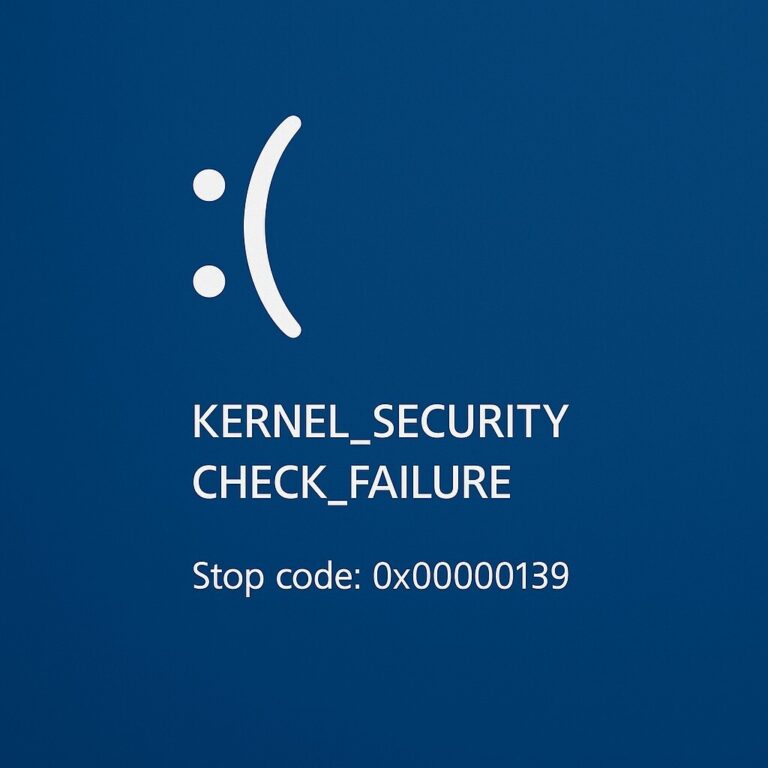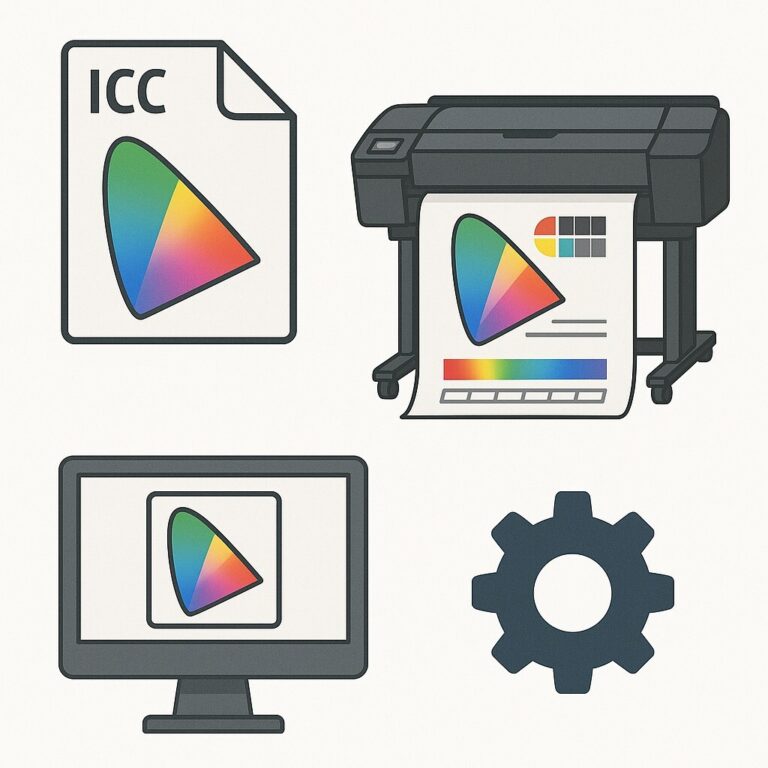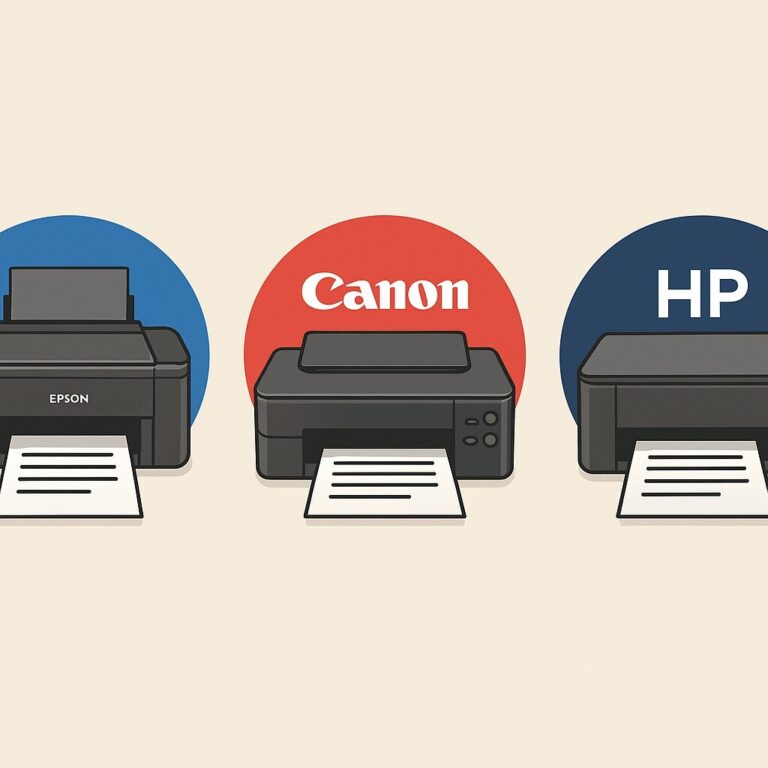HP Photosmart 215 드라이버 지원 현황 및 사진 전송 방법 – Windows 10/11 완전 가이드
2000년대 초, 디지털 카메라의 시작을 알렸던 모델 중 하나,
HP Photosmart 215는 지금도 누군가의 서랍 속에서 조용히 추억을 보관하고 있을지 모릅니다.
하지만, 이 오래된 1.3MP 디카로 찍은 사진을 다시 꺼내보려 할 때,
“드라이버가 필요하지 않을까?” 하는 고민에 멈칫하셨다면,
이 글이 분명 도움이 될 거예요.
HP Photosmart 215는 어떤 모델인가요?
-
출시연도: 2001년
-
센서 해상도: 1.3메가픽셀
-
저장방식: CompactFlash 카드
-
연결 방식: USB 포트 지원
▶ 컴팩트하고 사용이 쉬워서, 당시 일반 사용자들에게 큰 인기를 끌었던 디지털 카메라입니다.
최신 Windows에서도 사용할 수 있을까요?
✅ Windows 10 / 11 사용자의 경우
-
USB로 연결하면, **Photosmart 215는 이동식 디스크(Mass Storage Device)**로 자동 인식되는 경우가 많습니다.
-
별도의 전용 드라이버 없이도 사진 파일 전송 가능
-
단, 인식되지 않을 경우 다음을 확인하세요:
‣ Windows 업데이트 > 선택적 업데이트 항목
‣ 장치 관리자 > 드라이버 수동 업데이트
⚠️ macOS 사용자의 경우
-
공식 드라이버는 지원되지 않습니다.
-
그러나 메모리 카드 리더기를 사용하면 CF 카드 내의 사진을 Mac에서 바로 불러올 수 있어요.
드라이버 설치가 필요한가요?
솔직히 말씀드리면,
지금은 드라이버보다 ‘호환 가능한 연결 방식’을 아는 것이 훨씬 중요합니다.
✨ 공식 드라이버 현황
-
HP 공식 웹사이트에서 지원 중단됨
-
Windows XP 이전 버전에서만 전용 소프트웨어 제공
-
현재 배포 중인 공식 소프트웨어는 없습니다
✨ 위험: 인터넷에 떠도는 비공식 드라이버
-
출처가 불분명한 구버전 드라이버는 설치 시 보안 위협이 될 수 있습니다
-
가능하면 Windows 기본 드라이버 + 메모리 카드 직접 연결 방식을 권장합니다
현실적인 사진 전송 방법 – 드라이버보다 중요한 건 ‘접속 방식’
✅ USB 케이블로 직접 연결하기
가장 간단한 방법은 카메라와 PC를 USB 케이블로 연결하는 것입니다.
Windows 10이나 11에서는
HP Photosmart 215를 이동식 디스크로 자동 인식하는 경우가 많아요.
즉, 드라이버 없이도 USB 메모리처럼 내부 폴더에 접근해
사진 파일을 바로 복사할 수 있습니다.
⚠ 인식되지 않는다면
[Windows 업데이트] > [선택적 업데이트] 확인
[장치 관리자]에서 드라이버 수동 설치 시도
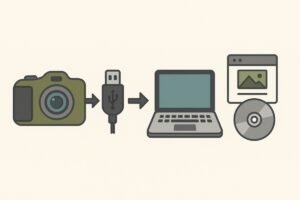
✅ 메모리 카드 리더기 사용하기
가장 안정적이고 추천하는 방법입니다.
HP Photosmart 215는 CompactFlash(CF) 카드를 사용하므로
CF 카드 리더기만 있다면 컴퓨터에 바로 연결해
사진을 쉽게 복사할 수 있어요.
속도도 빠르고, 드라이버 문제도 전혀 발생하지 않습니다.
💡 요즘 판매되는 카드 리더기는
CF, SD, microSD 등을 모두 지원하는 멀티 슬롯형이 많아
하나쯤 갖추면 다른 기기에도 유용하게 사용할 수 있어요.
✅ 타사 소프트웨어 활용 (VueScan 등)
macOS 사용자의 경우, VueScan처럼
오래된 카메라나 스캐너를 지원하는 프로그램을 사용할 수 있습니다.
하지만 이 방법은
기능이 제한적이거나 카메라를 완전히 인식하지 못할 수도 있어서
처음부터 시도하기보다는 보조 수단으로만 추천드려요.
설치 과정도 비교적 복잡하니
USB 인식 또는 카드 리더 방식이 안 될 때 마지막 대안으로 생각하시면 됩니다.
💬 자주 묻는 질문 (FAQ)
Q. HP Photosmart 215는 Windows 10/11에서도 사용할 수 있나요?
→ 네, USB 연결 시 이동식 저장 장치로 자동 인식될 수 있습니다. 드라이버 설치는 필수는 아닙니다.Q. macOS에서 사용할 방법은 없나요?
→ 메모리 카드 리더기를 사용하면 사진 전송이 가능합니다. 공식 드라이버는 지원되지 않습니다.Q. 드라이버를 꼭 설치해야 사진을 옮길 수 있나요?
→ 아니요. USB 자동 인식 또는 카드 리더기 사용으로 대부분 해결됩니다.Q. HP 공식 드라이버는 어디서 받을 수 있나요?
→ 현재 공식 지원은 종료되었습니다. 인터넷에서 제공되는 비공식 파일은 설치를 권장하지 않습니다.
🔚 한 줄 요약
HP Photosmart 215는 이제 드라이버보다 ‘기억을 꺼내는 방법’을 아는 것이 더 중요한 시점입니다. USB 인식 또는 카드 리더기로, 소중한 순간을 다시 만나보세요.
📚 함께 보면 좋아요